السماح لبرنامج Thunderbird 3 بعرض الصور تلقائيًا [الكيفية]

إن الشيء العظيم في ثندربيرد 3 هو سرعته ،ولكن يمكنك بسرعة تباطؤ (oxymoron لطيفة إيه؟) عن طريق رسائل البريد الإلكتروني التي تحتوي على الصور. في كل مرة تفتح فيها بريدًا إلكترونيًا باستخدام Thunderbird ، سترى رسالة "محتوى عن بُعد" تفيد بوجود مخاطر أمنية في عرض المحتوى البعيد من مواقع غير معروفة. الخطر الأمني حقيقي. ومع ذلك ، إذا كنت مثلي وكنت تستخدم Gmail أو كان لديك فلتر تصفية رسائل غير مرغوب فيها جيدًا ، فمن المحتمل ألا تتلقى أي رسائل بريد إلكتروني ضارة في صندوق الوارد الرئيسي.
إذا كنت سئمت من رؤية نافذة منبثقة من Thunderbird تقول إنها تحمي خصوصيتك ، فهناك طريقة للتغلب عليها. صحيح يمكنك النقر قم دائمًا بتحميل المحتوى عن بُعد من sender@email.com. لكن يمكن أن يحدث هذا مزعج إذا تلقيت بريدًا إلكترونيًا من العديد من الأشخاص المختلفين - حيث يتعين عليك تكرار العملية لكل فرد.

فيما يلي دليل سريع لإزالة النوافذ المنبثقة "الخصوصية" المزعجة للمحتوى عن بُعد ، إنه سريع ولكنه قد يتطلب إحساسًا صغيرًا بالمغامرة!
كيف تظهر تلقائيا جميع الصور في طائر الرعد 3
1. من في طائر الرعد الإصدار 3 ، انقر أدوات وثم تحديد خيارات
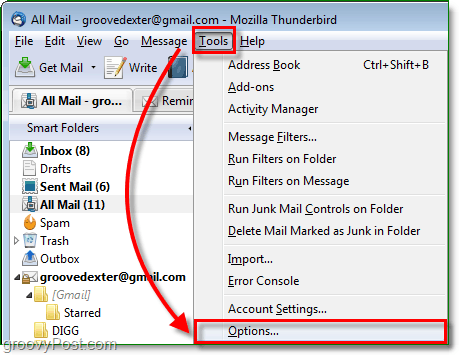
2. انقر ال المتقدمة علامة التبويب ثم انقر محرر التكوين
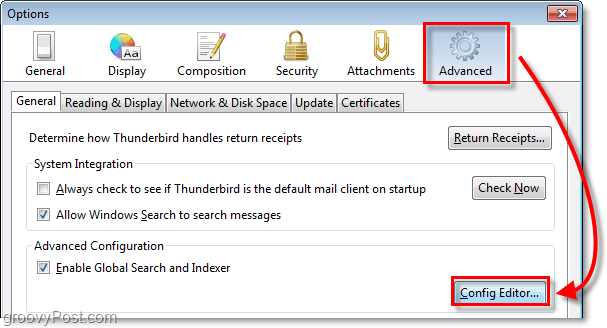
3. لقد تم تنبيهك بتحذير حول مدى خطورة تعديل التهيئة. انقر ال سأكون حذرا ، أعدك! زر.

4. من حول: قائمة التكوين ، تجد ال mailnews.message_display.disable_remote_image دخول. أسهل طريقة هي كتابته في الفلتر أعلاه. وجدت مرة واحدة ، نقرتين متتاليتين ال دخول حتى تقول الحالة = مجموعة المستخدم ، و القيمة = خطأ. بمجرد الانتهاء من ذلك ، يمكنك الخروج وستحدث التغييرات فورًا.
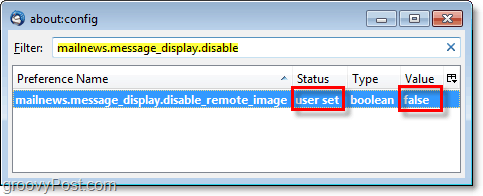
الآن كلما قمت بالوصول إلى رسائل البريد الإلكتروني باستخدام Thunderbirdيجب ألا تتم مطالبتك مطلقًا بتعليق حظر صورة "حماية خصوصيتك". إذا قررت لاحقًا أنك تريد الأمان الإضافي ، فيمكنك دائمًا العودة وتعيين القيمة إلى "صواب" في القائمة: التكوين ، وسيعود كل شيء إلى الوضع الافتراضي.










اترك تعليقا